4 geriausi būdai sukurti „Discord“ skirtą GIF
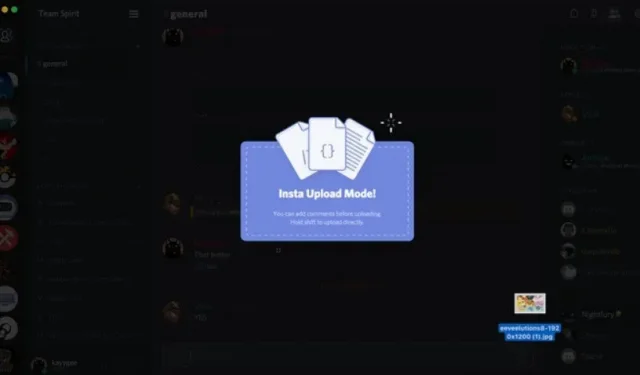
GIF tampa vis populiaresnė kaip komunikacijos priemonė. GIF yra pagrindinė koncepcija arba atskiras klipas, naudojamas perteikti save per visą diskusiją. Visi matome vis daugiau žmonių, besinaudojančių „Discord“ ryšio tinklu. Daugelis žaidėjų, gerbėjų klubų ir kitų organizacijų naudoja GIF, kad greitai perteiktų vieni kitiems savo emocijas.

Taigi, šiame straipsnyje aptarsime keletą paprastų gudrybių, kaip pasidaryti gif nesantaiką.
Kas yra GIF?
GIF yra vaizdo failai, kurie gali būti statiniai arba animuoti. Paskutinis yra populiariausias. GIF failai įkeliami greitai ir puikiai atrodo tinklalapiuose, paprastai greičiau nei per 5 sekundes. Jie taip pat tapo bendravimo forma „Twitter“ ir „Facebook“, jau nekalbant apie „Instagram Stories“.
Kaip sukurti GIF „Discord“?
Taigi, jei jums įdomu, kaip įkelti GIF į „Discord“, žemiau pateikti keturi pagrindiniai metodai.
- Vilkite
- Įkelti iš failo
- „Discord Gif“ kūrėjų naudojimas
- fotošopu
1 sprendimas: vilkite ir numeskite
Pirmasis būdas yra vilkti ir nuleisti.
- Tiesiog vilkite ir numeskite GIF į Discord langą.

- Taip pat galite naudoti ir darbalaukio programinę įrangą, ir naršyklę.
- Taigi, atidarykite Discord ir įkelkite gif failą.
2 sprendimas: Įkelti iš failo
Kitas būdas yra įkelti iš failo.
- Norėdami rankiniu būdu įkelti failą, spustelėkite mažą rodyklę šalia teksto srities.

- Tada naršykite katalogus, kol rasite norimą vaizdą. Dukart spustelėkite arba pasirinkite ir spustelėkite „Atidaryti“, atsižvelgdami į tai, kuris metodas jums labiausiai tinka.
- Prieš įkeldami failą galėsite pridėti pastabą, nesvarbu, ar naudosite vilkimą ir įkėlimą, ar failo įkėlimą.

Tai viskas! Atminkite, kad „Discord“ turėtų veikti sklandžiai ir be gedimų. Turime saugoti ne didesnius nei 8 MB nuotraukų failus ir įterptosios medijos išteklius. Kitu atveju galite laisvalaikiu išsiųsti savo bičiuliams šlamštą su Pokémon vaizdais.
3 sprendimas: „Discord GIF“ kūrėjai
Jei norite patys sukurti GIF, bet nežinote, kaip yra daug internetinių „Discord“ avatarų kūrėjų, kurie gali jums padėti. Panagrinėkime kiekvieną atskirai:
1. Hifai
Tai vienas geriausių GIF kūrimo įrankių, į kurį reikia atsižvelgti kuriant ką nors savarankiškai. Jame pateikiamos įvairios redagavimo parinktys ir didelis animacijos pasirinkimas, pavyzdžiui, sportas, atsakymai ir pan.
Galite naudoti šį įrankį „Android“ ir „iPhone“, kad bendrintumėte tiek GIF, kiek norite. Asmenys ir įmonės gali naudoti šį gamintoją reklamai.
Štai kaip sukurti gif su giphy:
- Viršutiniame dešiniajame ekrano kampe spustelėkite Sukurti. Šio veiksmo piktograma keičiasi tarp „+“ simbolio ir fotoaparato piktogramos, nors abi yra toje pačioje vietoje.
- Suraskite vaizdo įrašą „Camera Roll“, kuris yra apatiniame kairiajame ekrano kampe. Kai jį paliesite, jis bus paskelbtas programėlėje GIPHY.
- Tinkinkite savo GIF.
- Naudodami žirklių piktogramą, supjaustykite klipo ilgį. (Didžiausias laikas yra 6,5 sekundės.)
- Spustelėję lipduko mygtuką galite pridėti lipdukų prie savo GIF.
- Norėdami pridėti filtrų, palieskite du sujungtus ratus.
- Norėdami pridėti tekstą, pasirinkite teksto simbolį „aA“.
- Pakeiskite GIF formato santykį.
- Norėdami pakoreguoti formato koeficientą, viršutiniame dešiniajame kampe palieskite apkarpymo piktogramą. Daugeliu atvejų mes siūlome 1:1 santykį. Taip pat galite pasirinkti, kurios vaizdo įrašo dalys bus rodomos.
- Baigę spustelėkite Tęsti.
- Norėdami eksportuoti GIF, spustelėkite rodyklę dešinėn. Spustelėkite „Išsaugoti GIF“, kad išsaugotumėte vaizdą savo telefone, arba „Įkelti į GIPHY“, kad išsaugotumėte vaizdą GIPHY serveriuose, kad būtų lengva pasiekti iš bet kurios vietos.
2. Sukurkite GIF

Jei jums reikia įrankio su daugybe GIF bibliotekų, iš kurių galite pasirinkti ir sukurti geriausią, šis įrankis yra skirtas jums. Tada galite atsisiųsti šiuos vaizdo įrašus ir paskelbti juos kituose socialiniuose tinkluose, tinklaraščiuose ir pan.
Taip pat gausite 3 dienų bandomąją versiją, kad sužinotumėte, ar šis įrankis jums tinka, o jei turite aukščiausios kokybės paskyrą, turėsite prieigą prie aukščiausios kokybės lipdukų, aukštos kokybės GIF, tinkinamų vandens ženklų ir kt.
Galite tęsti su „Sukurti GIF“ paskyrą arba be jos. Sukurti GIF leidžia kurti aukštos kokybės animuotus GIF iš įvairių šaltinių, įskaitant:
- Vaizdai
- YouTube vaizdo įrašas
- „Facebook“ vaizdo įrašas
- Internetinės kameros vaizdo įrašas, kurį paskelbiate
Štai kaip naudoti Sukurti GIF:
- Įkelkite animuotą GIF. Tokiu atveju pasirinksime „Vaizdo įrašas į GIF“. Įkėlę filmą pridėkite lipdukų ir subtitrų bei pasirinkite GIF greitį, trukmę ir pradžios laiką. Kai būsite patenkinti, pasirinkite „Tęsti paskelbimą“.
- Jūsų GIF turi būti pavadintas ir pažymėtas. Kad būtų lengviau rasti GIF, suteikite jam pavadinimą, kategoriją ir keletą žymų. Baigę apatiniame dešiniajame kampe pasirinkite „Sukurti GIF“.
- Žiūrėkite, kaip veikia animuotas GIF.
- Jūsų GIF dabar paruoštas paskelbti žiniatinklyje.
3.Droplr

Tai taip pat puikus įrankis GIF kūrimui kompiuteryje. Tai ekrano įrašymo įrenginys, kuris sukuria nuostabius GIF. Be to, kai jis bus baigtas, jis lengvai išsaugomas debesyje, todėl galime bet kada juo dalytis su bet kuo.
Taip pat suteikiamas 7 dienų bandomasis laikotarpis, kad galėtumėte išbandyti sistemą ir nuspręsti. Todėl tai yra naudinga priemonė kuriant nesuderinamus GIF ir nesutarimų reklamjuostes.
4 sprendimas: naudokite „Photoshop“.

Daugeliu atvejų pakanka GIF kūrimo programos arba internetinio GIF kūrėjo. Kita vertus, „Photoshop“ yra puikus GIF įrankis, jei ieškote sudėtingumo ir valdymo.
Manome, kad jūs labai išmanote technologijas, jei naudojate „Photoshop“. Šie veiksmai parodys, kaip sukurti GIF „Photoshop“:
- Paleiskite Photoshop.
- Eikite į Failas → Importuoti → Vaizdo įrašų kadrai į sluoksnius.
- Dialogo lange pažymėkite „Tik pasirinktas diapazonas“, kad pasirinktumėte norimą naudoti vaizdo įrašo dalį, tada vilkite po vaizdo įrašu esančius apkarpymo slankiklius, kad nustatytumėte diapazoną.
- Taip pat galite sumažinti kadrų dažnį, kad sutaupytumėte vietos faile.
- Pažymėkite langelį „Sukurti animaciją po kadro“ ir spustelėkite Gerai.
- Pasirinkite Failas → Eksportuoti → Išsaugoti žiniatinklyje.
Galimos kelios alternatyvos. Failo dydį galite sumažinti pakeisdami spalvų skaičių arba vaizdo dydį, tačiau palikite jį, jei jums nesvarbu, koks yra jūsų GIF dydis. Lengva.
Kaip padaryti Discord PFP GIF?
Animuoti GIF gali būti naudojami kaip Discord Nitro prenumeratorių profilio nuotraukos. Norėdami sukurti „Discord GIF PFP“, jie turi dvi galimybes. Vienas naudoja „Tenor GIF“, o kitas naudoja GIF iš jūsų išmaniojo telefono.
Štai kaip paversti savo PFP į Discord GIF.
- Prisijunkite prie savo Discord paskyros ir atidarykite programą.
- Spustelėkite krumpliaračio piktogramą apatiniame kairiajame lango (Vartotojo nustatymai) kampe.
- Norėdami pasiekti vartotojo profilį, spustelėkite mygtuką Redaguoti vartotojo profilį.
- Norėdami atnaujinti savo PFP, spustelėkite Keisti avatarą arba pasirinkite savo profilio nuotrauką srityje PERŽIŪRA.
- Įkelkite GIF iš savo įrenginio arba naudokite integruotą GIF paieškos programą iššokančiajame lange. Pasirinkite GIF, kurį norite naudoti kaip „Discord PFP“ pseudoportretą, tada naudokite slankiklį, kad padidintumėte arba sumažintumėte vaizdą. Norėdami išsaugoti pakeitimą, spustelėkite Taikyti.
- Norėdami išeiti iš vartotojo nustatymų lango, naudokite ESC.
Išvada
Tai viskas, ką galime pasakyti apie tai, kaip sukurti „Discord GIF“ naudojant pačius geriausius žiniatinklyje esančius įrankius, o dabar „Discord GIF“ yra nepaprastai lengva sukurti naudojant aukščiau išvardytas procedūras. Taip pat galite greitai sukurti discord gif pfp ir discord gif avatarą. Taigi išsirinkite sau geriausią disonansą ir gerai praleiskite laiką.
DUK
Kokį GIF naudoja „Discord“?
„Tenor“, internetinis GIF teikėjas, naudojamas „Discord“ GIF paieškoje. Galite ieškoti GIF viršuje arba naršyti toliau pateiktas kategorijas. Radę GIF, spustelėję jį galite akimirksniu paskelbti pokalbyje.
Ar galiu sukurti GIF su savo telefonu?
„Android“ arba „iOS“ įrenginyje galite kurti GIF. Galite kurti animuotas atsako nuotraukas iš savo mėgstamų laidų ir filmų arba sukurti linksmus GIF iš draugų, šeimos narių ar augintinių kadrų! Jūs netgi galite pridėti judesio komponentų prie savo nuotraukų, kad sukurtumėte unikalius GIF.
Ar GIF gali turėti virusą?
Jei tikrai nerimaujate, įsitikinkite, kad kompiuteryje yra naujausi saugos naujinimai ir gera antivirusinė programa; Kiek žinau, atidarius GIF failą virusu užsikrėsti nepavyks. Tai daroma siekiant parodyti viruso naudingą apkrovą gif faile, tačiau vartotojas pirmiausia turi pereiti keletą lankų prieš aktyvuodamas naudingą apkrovą.


Parašykite komentarą